2022年02月22日
・複数の面図形を指定して簡単にソリッドモデルを作成する『ロフト』機能を搭載
複数の面図形を3D空間に配置しておき、面図形同士を接続してソリッドモデルを作成します。
面図形を選択してから接続するエッジを選択、というシンプルな操作で作成が可能です。
橋脚など縦方向のロフトをはじめ、谷止工の側壁や水叩きなど横方向のロフトも対応できます。
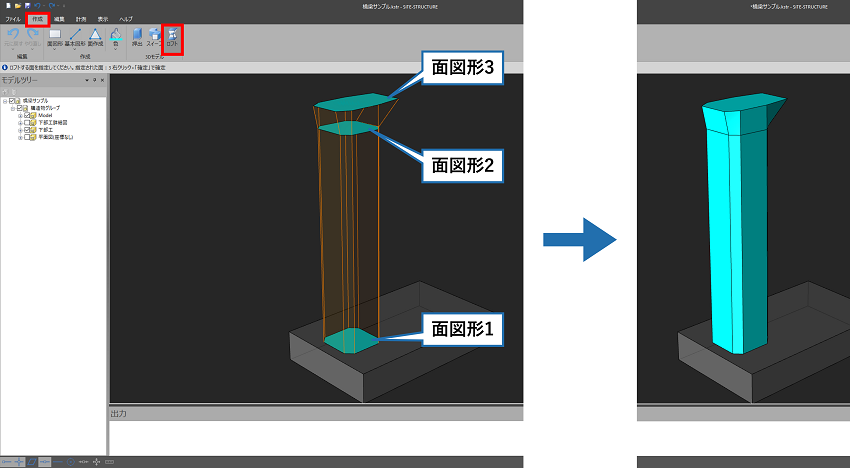
・[作成]タブ→[ロフト]をクリック
・ロフトに使用する1つ目の面図形をクリック
・接続するエッジをクリック
・ロフトに使用する2つ目の面図形をクリック
・接続するエッジをクリック(さらに接続したい面図形が連続する場合は上記の作業を繰り返す)
・右クリック→[確定]をクリック
・2次元図面の交点をスナップできるように対応
SiTE-STRUCTUREでは2次元図面をベースに面図形を作成してモデル化する流れがメインとなります。
2次元図面の交点スナップに対応します。
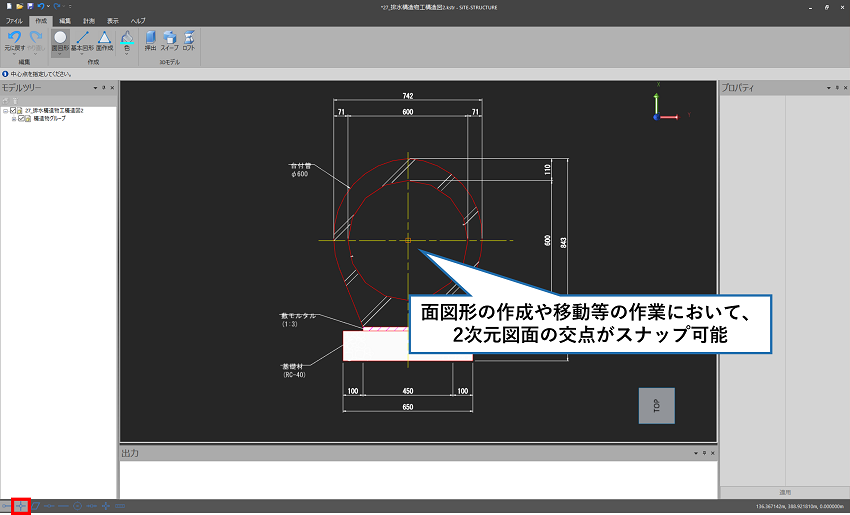
画面左下の交点のスナップを有効にする
・移動や複写時にXYZの軸を自由に変更できる『軸変更』機能を搭載
角度を持ったモデルに沿って移動や回転や複写を行いたい場合に、Ver1.00.00では3D空間の軸に沿った作業しか対応できませんでした。
軸変更により自由な移動・回転・複写が可能となります。
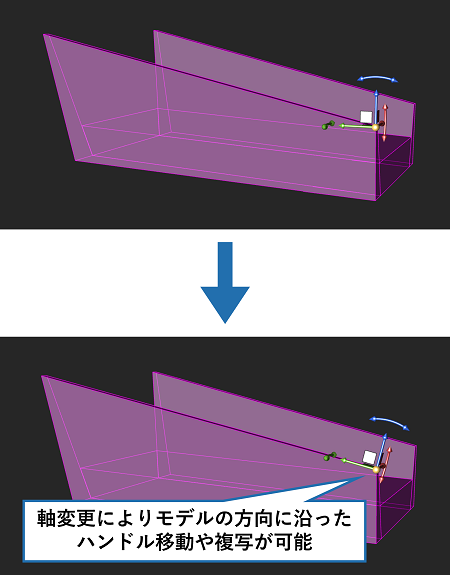
・移動や複写にて基準点を選択して軸ハンドルを表示させる
・右クリック→[軸変更]をクリック
・お望みの軸方向になるようにY軸方向をクリック(Ctrlで指定する軸を切り替え)
・続けてX軸方向をクリック(Ctrlで指定する軸を切り替え)
・2次元図面のSXF(SFC・P21)の取り込みに対応
2次元図面としてSXF(SFC・P21)の取り込みが可能になります。
・[開く]または[追加取込み]をクリック
・取込みたいSXFファイルを選択
・[開く]をクリック
・モデルツリーの右クリックから『追加取込み』ができるように改良
ファイルを取り込みたいモデルツリーのグループを右クリックすることで、ファイルの追加取込みが可能になります。
これまで通りファイルメニューから追加取込みも可能ですが、モデルツリーから追加取込みすることで、マウスや視点の移動を少なく作業ができます。
・ファイルを取り込みたいモデルツリーのグループを右クリック→[追加取込み]をクリック
・取り込みたいファイルを選択
・[開く]をクリック
・表示しているモデルのみIFC出力するように改良
モデルツリーにて表示しているモデルのみがIFC出力されるように改良されました。
・モデルツリーにてIFCで出力モデルのみ表示した状態にする
・[ファイル]→[外部ファイル出力]をクリック
・保存先を選択し、ファイルの種類をIFCに切り替え
・[保存]をクリック
・Brepモデルをメッシュモデルに変換する機能を搭載
複雑なBrepモデルなどはモデル演算が行えないケースがあります。
Brepモデルを単純なデータ構造であるメッシュモデルに変換することで、モデル演算が可能となるケースが多くなります。
※メッシュモデルに変換すると、Brepモデルに戻すことはできません。
・[編集]タブ→[メッシュ変換]をクリック
・変換したいソリッドモデルをクリック
・メッセージを確認し、[OK]をクリック
・移動や複写にて座標入力コマンドを起動した際に、予め基準点の座標を入力しておくように改良
移動や複写時に座標入力コマンドを使用すると、座標値を指定した移動や複写が可能です。
その際に、予め元の基準点の座標値を入力した状態に変更しました。
これにより標高のみ指定した値に移動したいケースなどの操作が直感的でかつ楽になります。
・オフセットや座標入力コマンドにて数値スポイト機能を搭載
オフセットや座標入力コマンドでは数値を入力する作業が必要になります。
2次元図面中に必要な文字がある場合は、数値スポイト機能で値をピックすることができるようになりました。
手間の軽減やミスの防止に繋がります。